ファームアップ後、初作成

どうもこんにちは、ツヨシです。
先日ファームウェアをアップデートした我が家のpomrieで、新しいスタンプを作ってみました。
新しいファームウェアは、細い線がしっかり出るようになっているとのことで、画質が向上している模様。
細かい文字や写真の再現性がアップしているのではないかと思います。
データは、先日ダイバーシティでEOS Mを使って撮影した実物大ガンダムを加工。
さて、どんな仕上がりになるのかな♪
Photoshopで写真を加工
今回は、Photoshopを使って写真を加工してみました。
ただ、写真そのものをスタンプ用のモノクロデータにするには、Photoshopでやるよりもpomrieの専用ソフトでやった方が簡単にいい感じになるような気がします。
Photoshopに詳しい方なら、いい感じにモノクロ(2値)変換できると思いますが、自分はあまり詳しくないので、まずpomrie専用ソフトでモノクロに変換して、そのデータをPhotoshopで加工しました。
一度pomrieでデータを作成すると、C:→ProgramData→CASIO→STC-PC10→Saveフォルダ内にいくつか出来ている数字6桁のフォルダに保存されます。
拡張子lxpのファイルがあるので、拡張子をpngにしてPhotoshopに読み込むとpomrieで作成されたデータを開くことが出来ます。
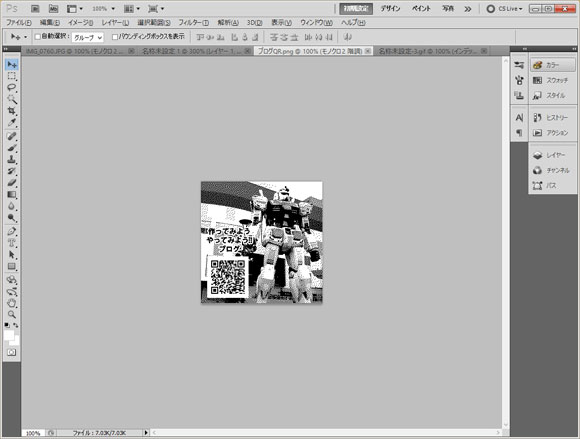
Photoshopでモノクロ2値のデータを加工するのは結構制約があるようで、ちょっと苦労しましたがpomrieのソフトではできないことも出来るので、Photoshopに限らずグラフィック系のソフトで加工すると凝ったものも作成可能です。
画像の加工ができたら、一度pngファイルとして保存します。
その後、拡張子をlxpにして先ほどpomrieのデータが保存されていたフォルダに入れます。
pomrieのソフトを起動。
メニューから保存フォルダを選択します。
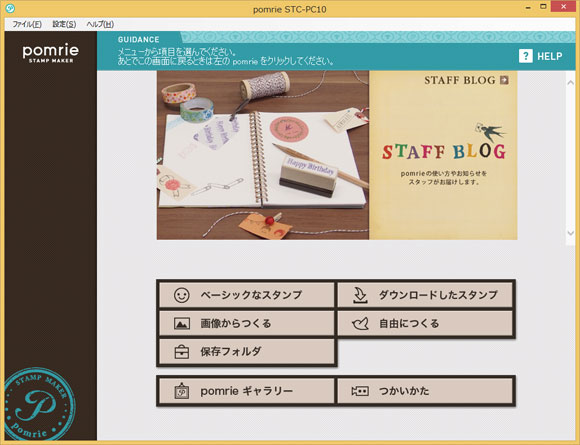
エフェクト画像タブを選ぶと先ほど加工した画像が出てくるので選択します。
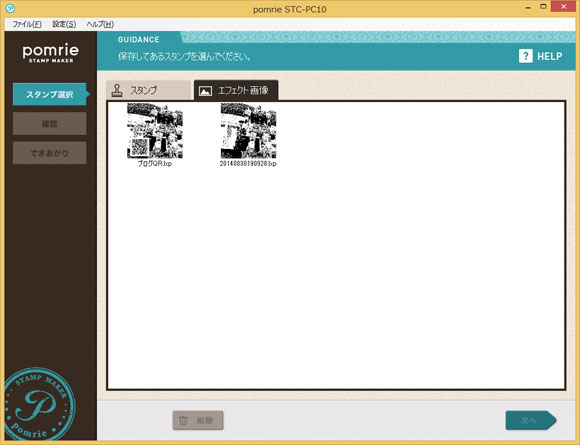
後は通常通りに印面の製版をすれば完成。
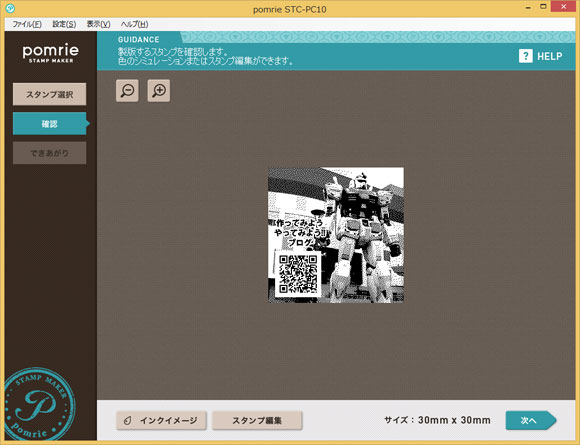
出来栄えは??
製版された印面。
ちなみに、スタンプなので反転した状態で製版されます。

そして、何度か試し押しをして、余分なインクを取ったあと押してみると・・・

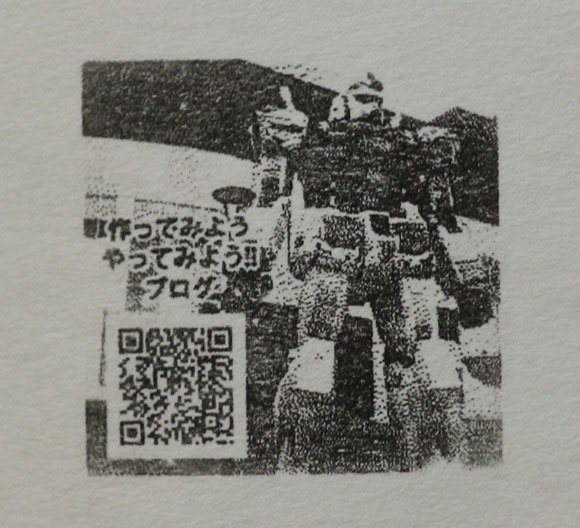
なかなかの再現度ではないかと思います。
新ファームの効果かどうかはわかりませんが、結構きれいに出来ています。
QRコードもスマホで試したところきちんと読み込むことが出来ました。
小さい文字についても結構きれいに出ていて、しっかり読めます。
CASIOのホームページに注意事項として書いてあった製版時間ですが、確かにちょっと時間がかかるようになった気がします。
でも、それほど気になるような感じではないと思います。
個人的には、画質がアップするなら、多少製版に時間がかかっても全く問題なしです。
まだファームウェアのアップデートをしていない方、製版時間はちょっとだけ長くなりますが、アップデートしてみてはいかがでしょうか?
もしかしたら、過去に線が細すぎて失敗してしまったデータなんかも上手くスタンプにすることが出来るかもしれないですね。
 |
スポンサードリンク
よろしかったら、こちらポチッとご協力お願いします。
パソコン ブログランキングへ
にほんブログ村




